1、首先双击打开下载下来的安装文件

2、弹出验证,选择“跳过”

3、双击“SPSS_Statistics_Installer”图标安装
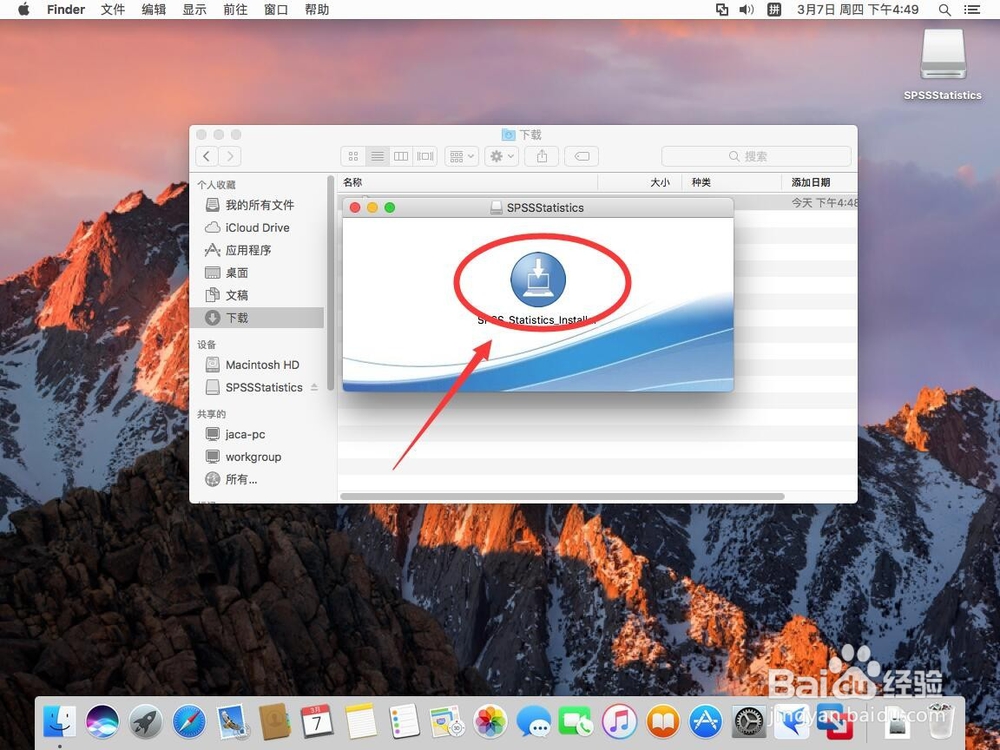
4、如果弹出“您需要安装旧 Java SE 6 运行环境才能打开”可以参见下面这个链接安装旧Java SE 6即可,然后重新来安装如果没有弹出该提示,直接进行下一步
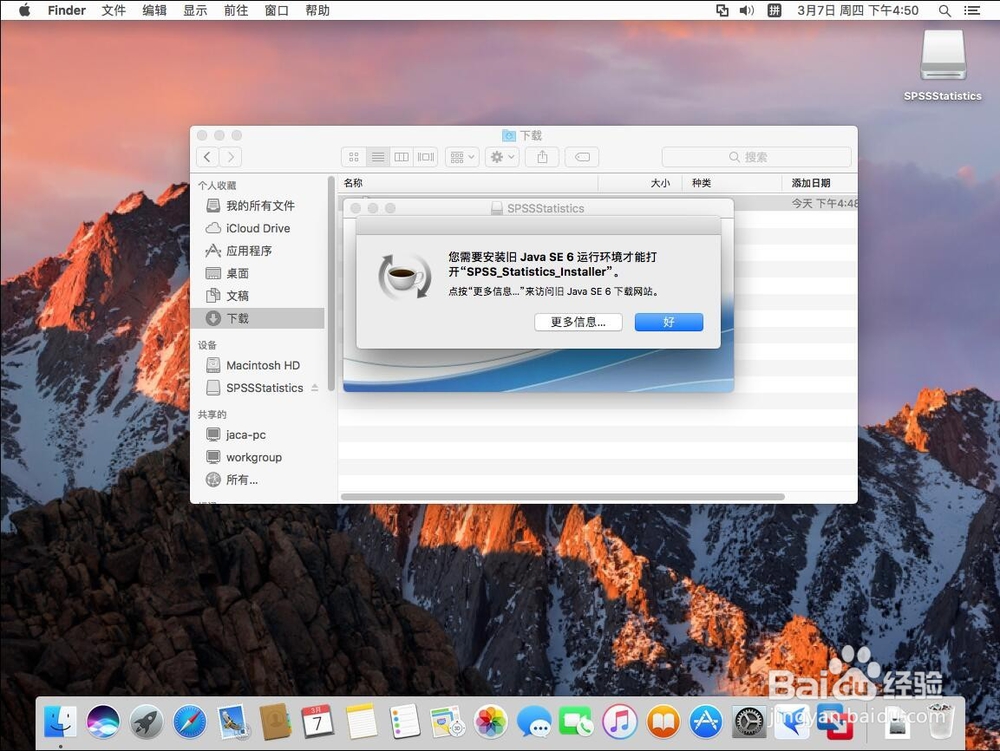
5、弹出需要输入当前系统管理员密码

6、输入好了密码后,点击“好”
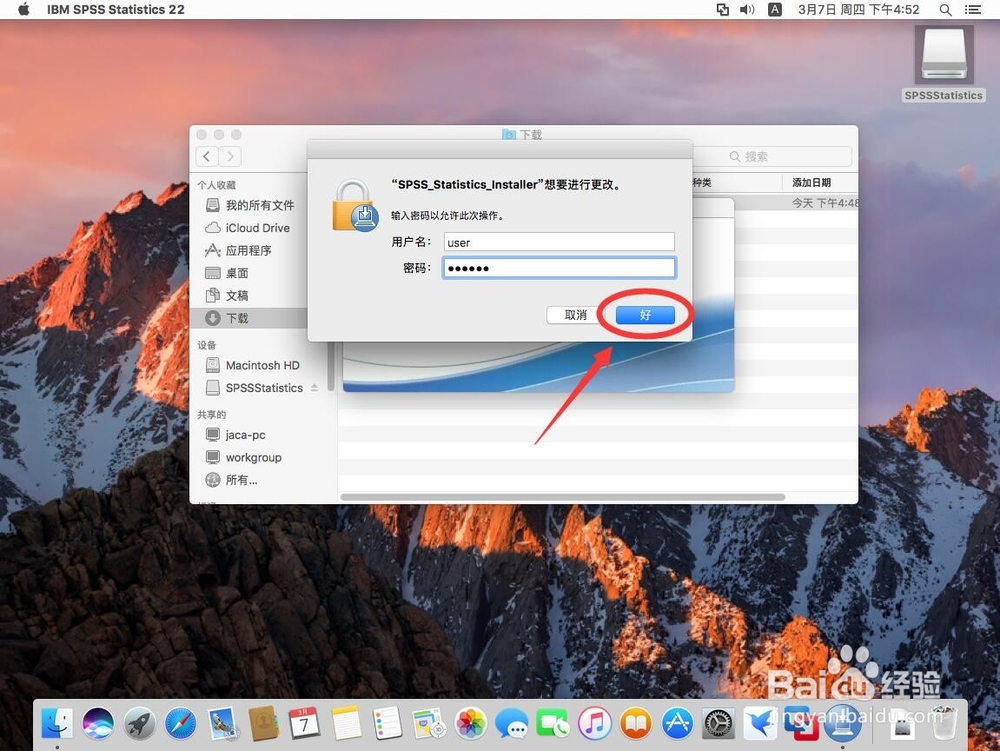
7、弹出选择安装器语言界面,默认简体中文即可,然后点击“确定”

8、等待加载过去

9、弹出安装界面点击“下一步”

10、选择许可证类型,也就是激活方式有两种可选:授权用户许可证和并发用户许可证授权用户许可证:是指自己单独购买的激活码激活并发用户许可证:是指单位或公司购买了批量激活的这里以自己购买激活码为例演示

11、选择好了激活方式后,点击下一步

12、然后选择“我接受许可协议中的全部条款”
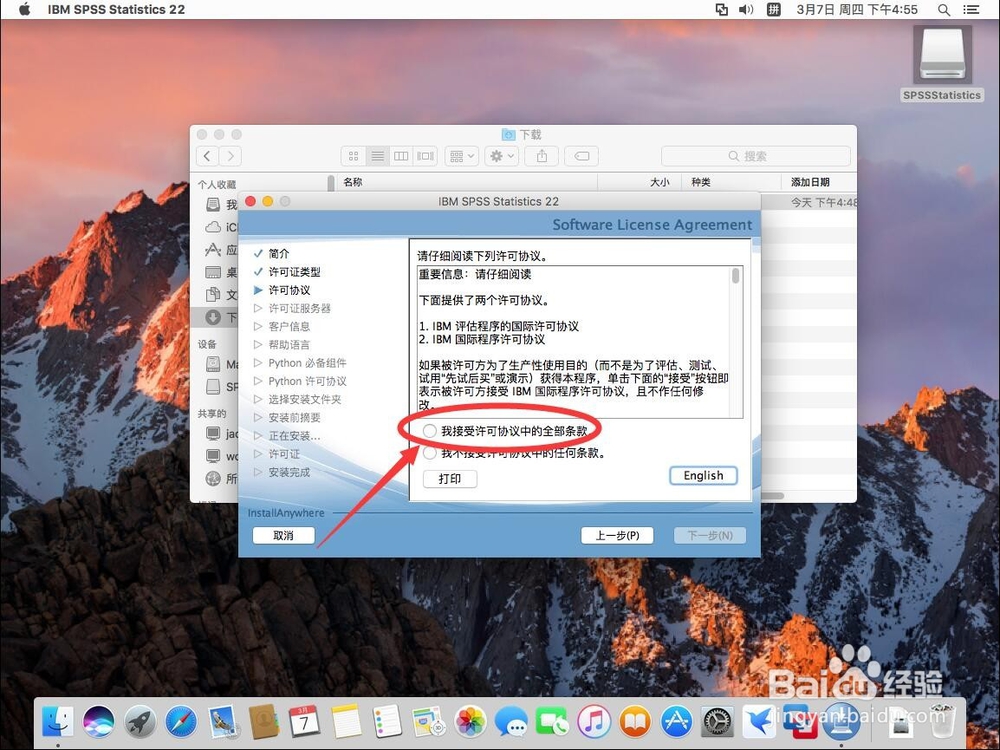
13、点击“下一步”继续安装

14、填写软件用户名,默认获取的是Mac当前系统管理员用户名也可以自己设置想要的用户名

15、设置好用户名后,点击“下一步”

16、选择帮助语言,默认简体中文即可,点击“下一步”
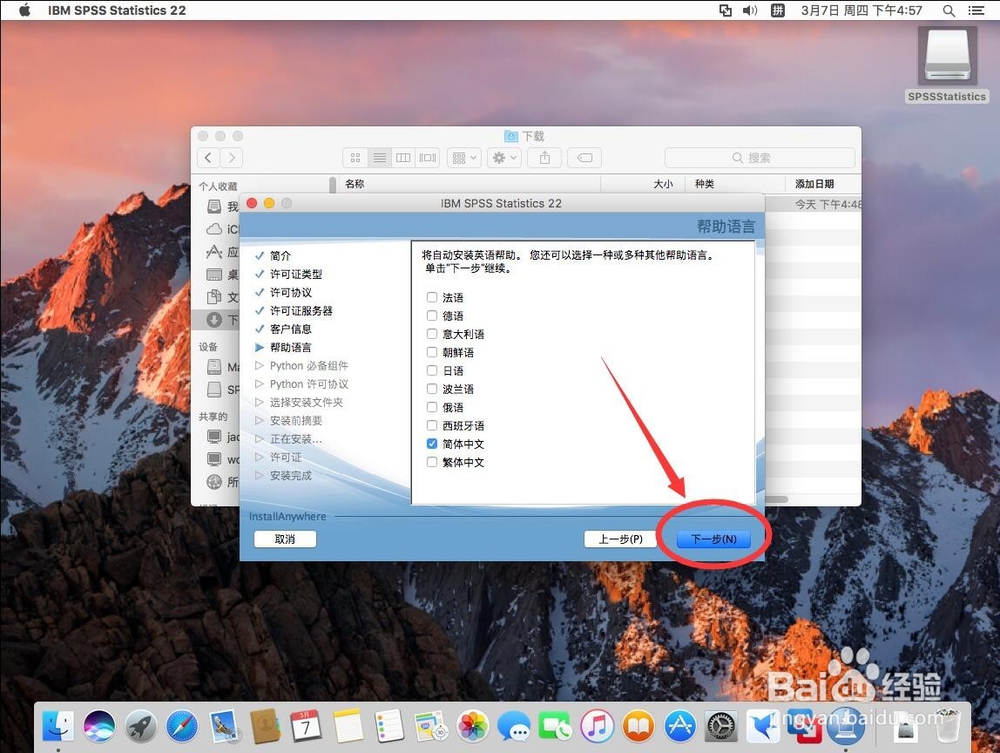
17、提示安装“Python必备组件”,默认是,点击“下一步”
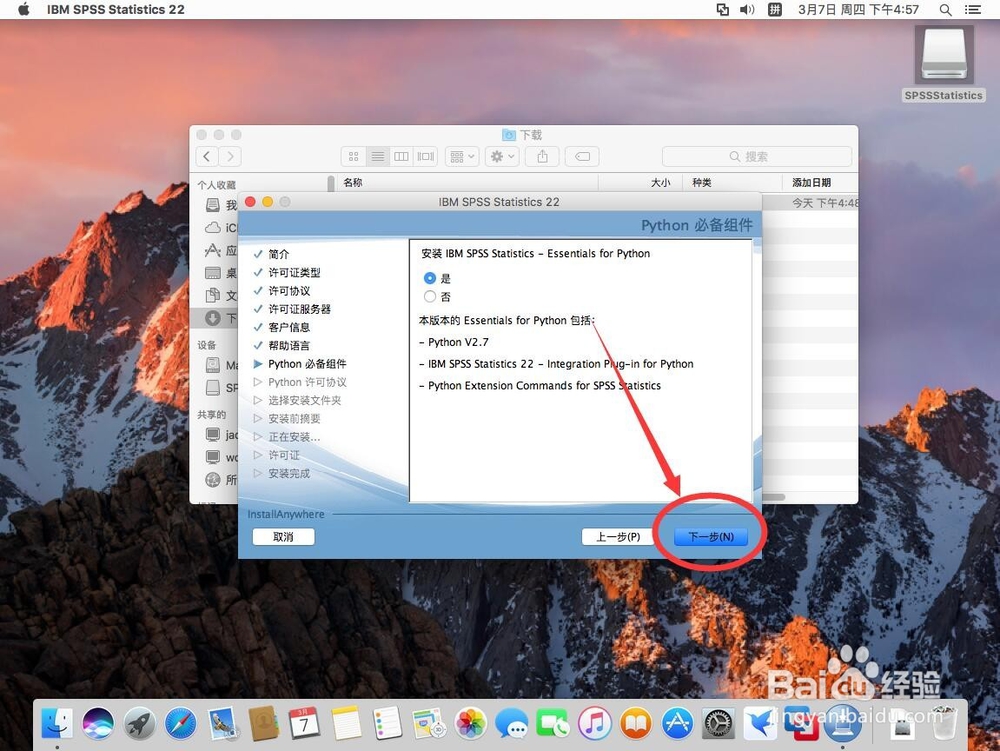
18、选择“我接受许可协议条款(A)”

19、然后点击下一步
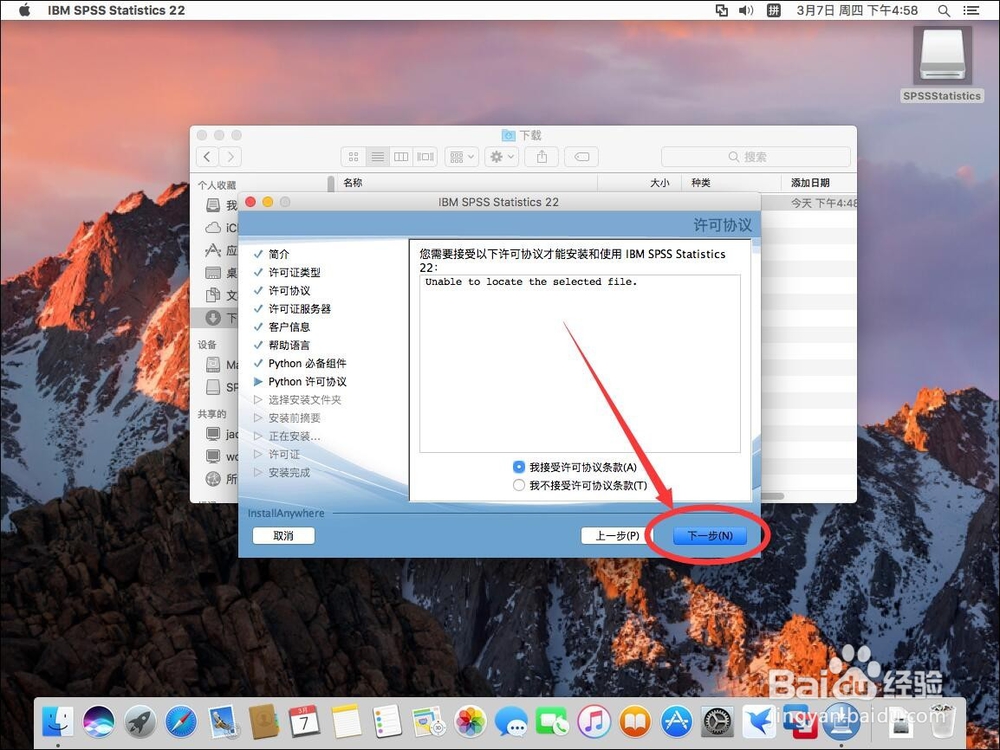
20、选择安装文件夹,默认即可,直接点击“下一步”

21、安装摘要,直接点击“安装”

22、等待软件开始安装

23、安装完成后,点击“完成”
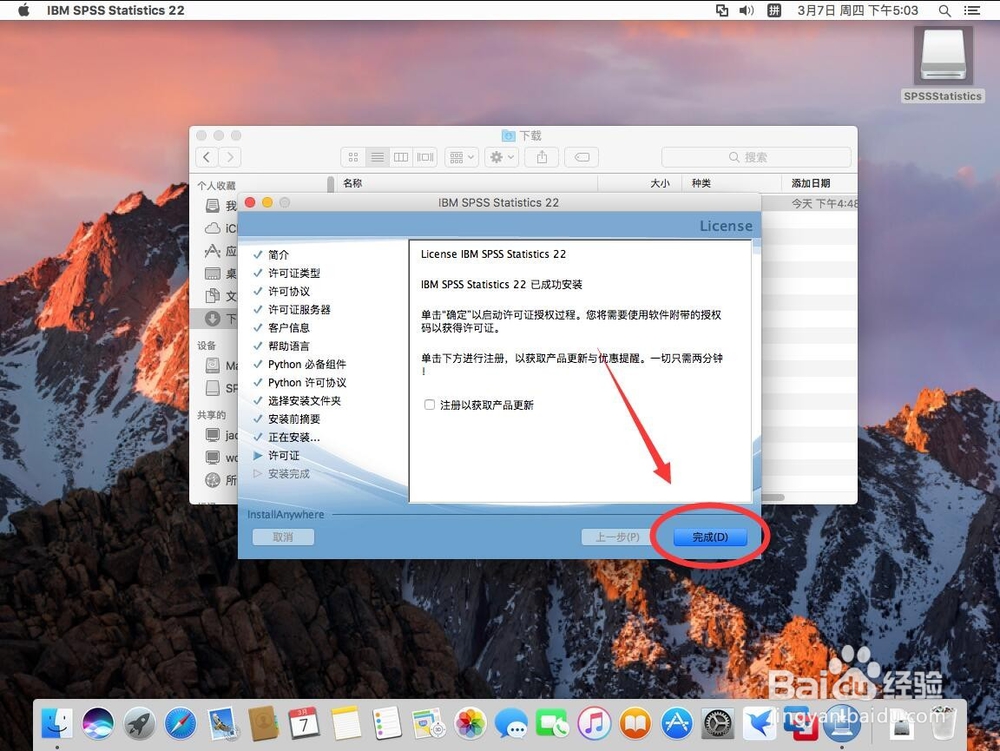
24、弹出产品授权激活页面,默认选择“立即授予产品许可证”,点击“下一步”如果还没有购买激霰翌倡戈活许可证,可以选择“启用以用于临时使用”

25、在输入代码框里,粘贴进入购买到的许可证代码

26、输入好许可证代码后,点击“下一步”

27、弹出激活成功提示,显示绿色字体,代表已经激活成功了点击“下一步”

28、现在软件到期时间“无”,点击“完成”即可

29、点击左上角的红色叉号,关闭SPSS安装程序即可

